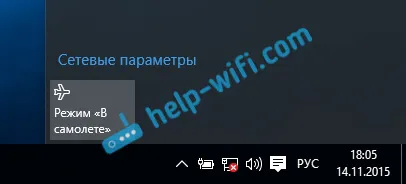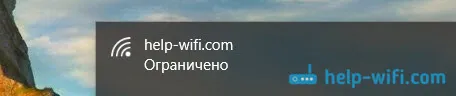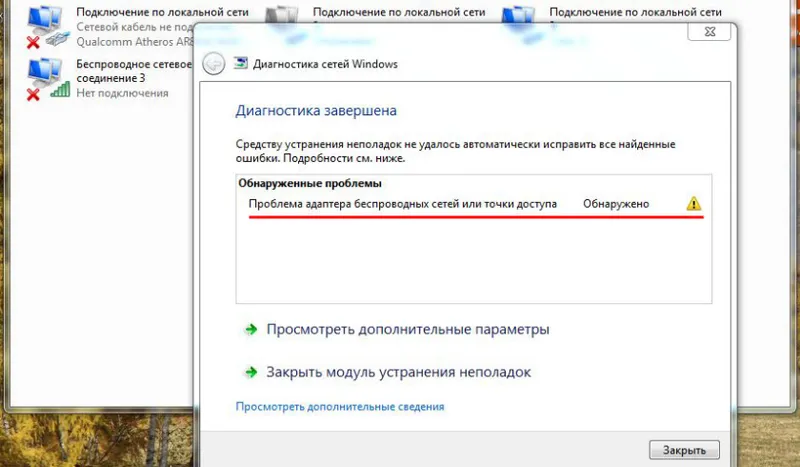Zvážte dnes problém, keď je sieť Wi-Fi nestabilná a keď je pripojenie k sieti Wi-Fi pravidelne odpojené alebo sa stratí pripojenie na internet. Zdá sa mi, že je to ešte horšie, ako keď internet nefunguje vôbec. Pretože problém nie je jasný, zdá sa, že všetko funguje, ale nie tak, ako by malo, signál zmizne, zariadenia sú vypnuté a ďalšie nepochopiteľné okamihy. Je to len to, že keď niečo nefunguje, je aspoň jasné, kde hľadať riešenie, ale v takejto situácii nie je vôbec jasné.
Aká je nestabilná prevádzka pripojenia Wi-Fi:
- Pravidelné odpojenie zariadení od siete Wi-Fi. Alebo je internet jednoducho na chvíľu prerušený (bez prístupu na internet) a všetko začína znova fungovať. Veľmi populárny problém, ktorý spôsobuje veľa nepríjemností. Napríklad prenosný počítač je pripojený k sieti Wi-Fi a internet funguje. Pravidelne sa však pri ikone pripojenia zobrazuje žltý výkričník a Internet zmizne. Sťahovanie súborov sa stratí atď. Spravidla sa pripojenie po chvíli obnoví.
- Zariadenia sa nepripojia k sieti Wi-Fi prvýkrát alebo sa nezobrazia v sieti Wi-Fi.
- Sieť Wi-Fi úplne zmizne a zobrazí sa.
- Veľmi nízka rýchlosť internetu cez bezdrôtovú sieť (kábel je v poriadku).
- Keď pripojenie Wi-Fi funguje iba v blízkosti smerovača.
- Intenzita bezdrôtového signálu sa neustále mení.
Toto samozrejme nie je celý zoznam problémov, ktoré sú spojené s nestabilnými bezdrôtovými sieťami. Môže ich byť omnoho viac. Wi-Fi veľmi často funguje dobre, a potom začnú problémy, ktoré znova zmiznú. Tiež si môžete všimnúť výskyt problémov, napríklad večer alebo v iných denných dobách.
Ak v systéme Windows 10 stratíte sieť Wi-Fi, pravdepodobne vám pomôže riešenie uvedené v tomto článku. Wi-Fi v systéme Windows 10 vám pomôže. Pripojenie Wi-Fi na prenosnom počítači prestane fungovať.
Ak máte niečo podobné a zdá sa, že máte pripojenie na internet, ale nemôžete ho vždy použiť (používať bez problémov), potom sa teraz pokúsime všetko opraviť.
Zmena bezdrôtového kanálu, keď je Wi-Fi nestabilné
Toto je prvý a najdôležitejší tip, ktorý by ste si určite mali vyskúšať. Vieme, že každá sieť Wi-Fi funguje na určitom kanáli. Ak existuje veľa z týchto sietí, začnú interferovať s jednou a objaví sa rušenie. Výsledkom je, že nestabilné Wi-Fi funguje. No, a rôzne nepochopiteľné problémy, o ktorých som písal vyššie, s ktorými ste sa pravdepodobne už stretli.
V nastaveniach smerovača musíte zmeniť sieťový kanál Wi-Fi. V podrobnostiach o kanáloch, o nájdení bezplatného a o zmene na rôznych modeloch smerovačov som napísal samostatnú inštrukciu: Ako nájsť bezplatný kanál Wi-Fi a zmeniť kanál na smerovači?
Môžete skúsiť nastaviť nejaký statický kanál (ak máte Auto), alebo naopak, nastaviť Auto, ak bol vybratý statický kanál. V článku o vyššie uvedenom odkaze som písal o nájdení najvhodnejšieho kanála pomocou programu inSSIDer. Môžete ho použiť.
Stačí prejsť na nastavenia smerovača, prejsť na kartu, kde je nakonfigurovaná bezdrôtová sieť a v položke Kanál zmeniť kanál. Takto to vyzerá na smerovačoch Tp-Link:
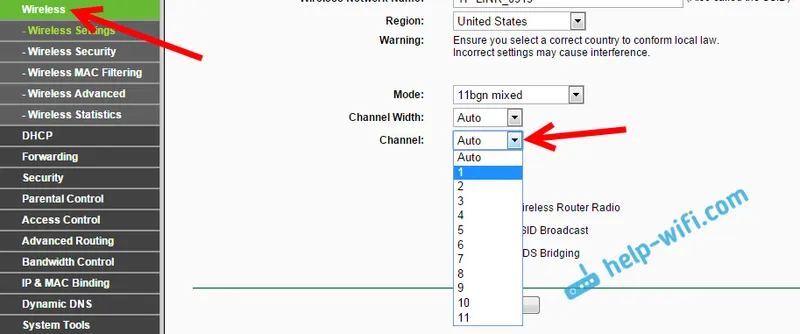
A na smerovačoch Asus:
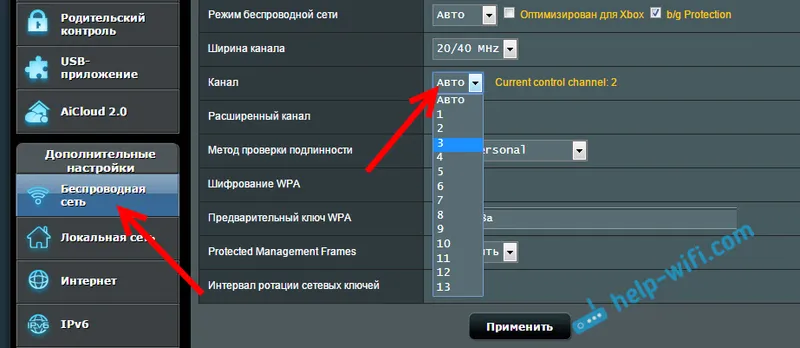
Po každej zmene kanála nezabudnite uložiť nastavenia a reštartovať router . Nezabudnite vyskúšať niekoľko možností. Mal by pomôcť.
Pokiaľ ide o rušenie, môžu ich tvoriť domáce spotrebiče. Neumiestňujte smerovač do blízkosti mikrovlnných rúr, bezdrôtových telefónov atď.
Internetové holenie prostredníctvom Wi-Fi: firmvér smerovača a ďalšie tipy
Takmer vždy sa takéto problémy pri prevádzke bezdrôtovej siete vyskytujú v dôsledku smerovača. To nie je neobvyklé, je to kvôli firmvéru. Preto dôrazne odporúčame aktualizovať firmvér smerovača. Na našom webe máme pokyny pre všetkých populárnych výrobcov. Tu je príklad, pokyny pre Tp-Link.
Je tiež možné, že bezdrôtová sieť môže byť nestabilná z dôvodu niektorých technických problémov so smerovačom . Niečo so samotnou doskou alebo so sieťovým adaptérom. Mimochodom, práve tieto adaptéry sú príčinou takýchto problémov. Router jednoducho nedostane potrebné napájanie a prerušenia spojenia sa objavia atď. No, silné výkyvy v napájacej sieti môžu ovplyvniť fungovanie routeru. Ak je internet prerušený po vytvorení nejakého zaťaženia smerovača (online videá, hry, torrenty, pripojenie nových zariadení atď.), Stáva sa to spravidla z dôvodu lacného (nie výkonného) smerovača.
Je potrebné vylúčiť problémy zo strany poskytovateľa internetu . Môže sa stať, že spojenie je prerušené a smerovač s tým nemá nič spoločné. Kontrola je veľmi jednoduchá, stačí pripojiť počítač priamo k počítaču a skontrolovať jeho fungovanie.
Pre mnohých je pripojenie prerušené v tých miestnostiach, kde je signál Wi-Fi veľmi slabý. Keď napríklad na zariadení zostane iba jedno rozdelenie sieťového signálu.

V takom prípade musíte zväčšiť dosah svojej siete Wi-Fi. K tejto téme máme článok: Ako posilniť signál siete Wi-Fi? Zvyšujeme dosah Wi-Fi. Alebo nainštalujte opakovač. Potom by mali problémy s odpojením od internetu zmiznúť.
A ak vo vašich domácich zariadeniach nájdete veľa dostupných sietí, ktoré pracujú pri frekvencii 2,4 GHz (podľa všetkého pravdepodobne vaša sieť), zmena kanálu a dokonca zmena smerovača nefunguje a sieť Wi-Fi je veľmi nestabilná, potom sa rozhodnite Tento problém sa dá kúpiť zakúpením smerovača, ktorý podporuje 5 GHz. Táto frekvencia je prakticky bezplatná. Viem len prípad, keď v dome bolo veľa bezdrôtových sietí a Wi-Fi nebolo možné jednoducho použiť, kým sme neprešli na 5 GHz.
Ak internet zmizne iba na jednom notebooku
A samozrejme nie je neobvyklé, že sa všetky zariadenia pripájajú a pracujú s bezdrôtovou sieťou bez akýchkoľvek problémov alebo prerušení spojenia a jedno zariadenie je neustále odpojené, stratí spojenie atď. Nie je ťažké uhádnuť, že sa toto zariadenie najčastejšie nazýva laptop. a pracuje na Windows.
V takom prípade nezabudnite aktualizovať ovládač bezdrôtového adaptéra. Tu som písal, ako to urobiť. Je možné, že problém je v hardvéri. A to sa objavuje veľmi často po demontáži notebooku (čistenie od prachu). Prečo je to tak? Pri montáži anténa, ktorá je zabudovaná do prenosného počítača, často trpí. Tu sú problémy s prácou so sieťami Wi-Fi. Internet potom veľmi často funguje iba v blízkosti samotného smerovača.
Aktualizácia: zmena vlastností siete Wi-Fi
Otvorte Centrum sietí a zdieľania a kliknite na svoju sieť Wi-Fi. V novom okne kliknite na tlačidlo „Vlastnosti bezdrôtovej siete“ a začiarknite políčko „Pripojiť, aj keď sieť nevysiela svoj názov (SSID)“. Kliknite na tlačidlo OK.
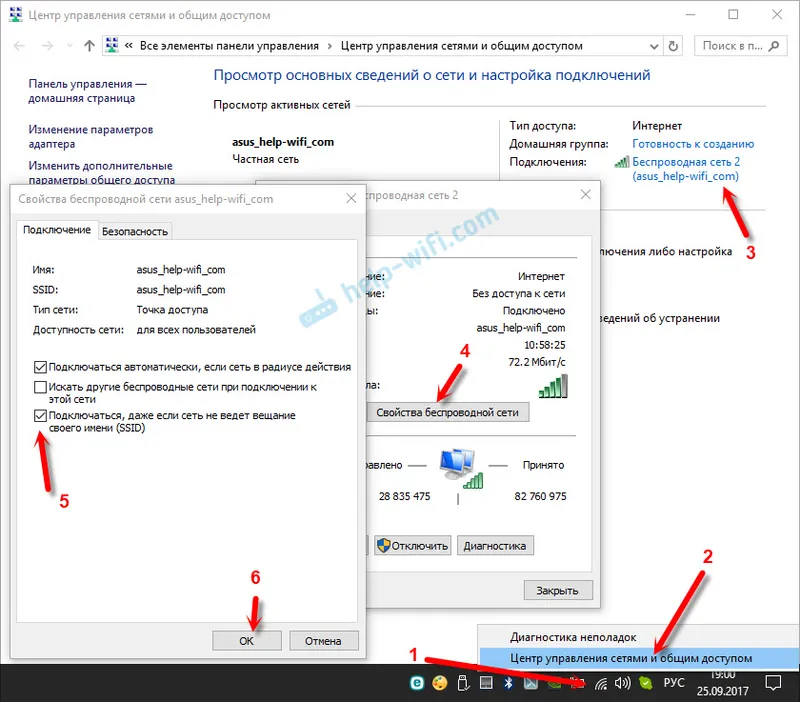
Ak to nepomôže a Wi-Fi bude naďalej klesať, potom v tom istom okne na karte „Zabezpečenie“ môžete kliknúť na tlačidlo „Rozšírené možnosti“ a začiarknuť políčko vedľa možnosti „Povoliť režim kompatibility federálneho štandardu spracovania informácií (FIPS) pre túto sieť. ) “.
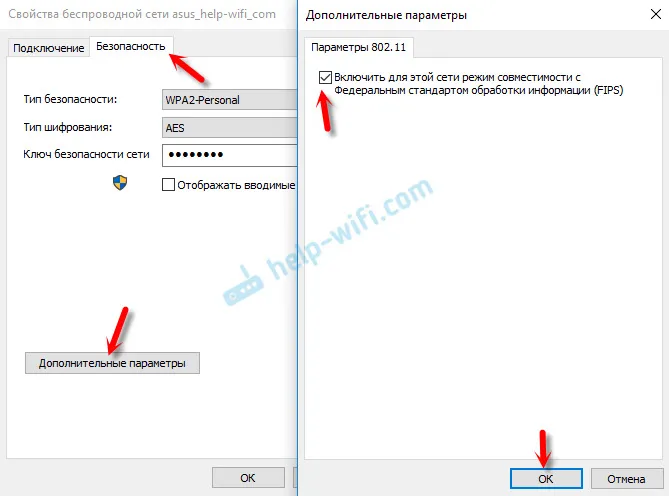
Môžete reštartovať počítač. Ďakujem Alexandrovi za túto radu. Navrhol to v komentároch k tomuto článku.
Toto sú tipy, ak máte zaujímavé informácie o tejto téme, osobné skúsenosti, potom napíšte do komentárov. Môžete tu tiež klásť otázky, určite odpoviem!